随着互联网的普及,电脑已成为我们日常生活和工作中不可或缺的工具。然而,有时我们会遇到电脑总是出现掉线错误691的问题,这给我们的上网体验带来了困扰。本文将为大家介绍一些解决这一问题的方法,帮助读者享受稳定的上网体验。
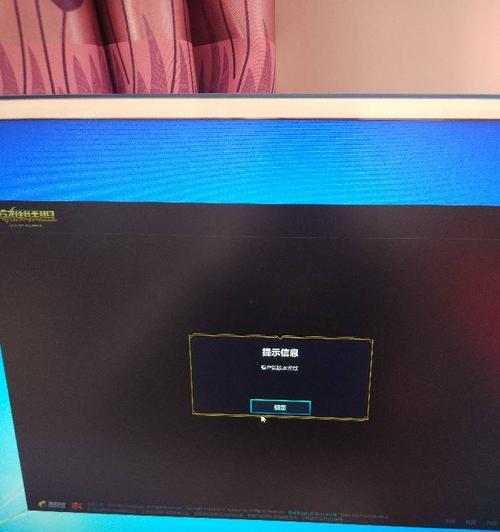
一:检查网络连接是否正常
确保您的电脑已连接到稳定的网络。请检查网络连接是否正常,包括查看路由器的指示灯是否亮起,并通过其他设备验证网络是否正常工作。只有在网络连接正常的情况下,我们才能排除网络问题对掉线造成的影响。
二:确认账户和密码是否正确
错误691通常与账户和密码相关。请确保您输入的账户名和密码是正确的,尤其是当您使用虚拟专用网络(VPN)连接时。检查拼写错误或可能的键盘输入问题,并确保没有添加额外的空格或特殊字符。
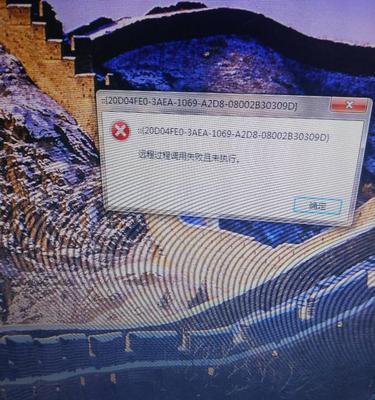
三:更新网络适配器驱动程序
网络适配器驱动程序是电脑连接网络的重要组件。过时或损坏的网络适配器驱动程序可能会导致错误691。更新网络适配器驱动程序,可以通过访问计算机制造商的官方网站下载最新的驱动程序,并按照说明进行安装。
四:检查网络协议设置
有时,网络协议设置可能会导致错误691。您可以通过按下Win+R组合键,输入"ncpa.cpl"打开网络连接窗口。选择正在使用的网络连接,右键点击并选择属性。在属性窗口中,找到Internet协议版本4(TCP/IPv4),确保其设置为自动获取IP地址和DNS服务器地址。
五:更换网络线缆或无线网卡
损坏的网络线缆或无线网卡也可能导致掉线问题。尝试更换网络线缆或无线网卡,以排除硬件问题。
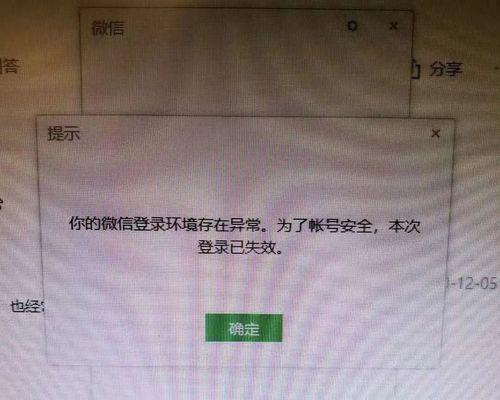
六:清除DNS缓存
清除DNS缓存可以帮助解决一些网络问题。打开命令提示符,输入"ipconfig/flushdns"并按回车键。等待命令执行完毕后,重新连接网络,并检查是否还出现错误691。
七:关闭防火墙和安全软件
有时,防火墙和安全软件会干扰网络连接,导致错误691。尝试暂时关闭防火墙和安全软件,然后重新连接网络,查看是否还会出现掉线问题。
八:检查VPN设置
如果您使用VPN连接网络,并且遇到错误691,检查VPN设置是否正确。请确保输入的VPN服务器地址、账户和密码是准确的,并与VPN服务提供商联系以获取进一步的帮助。
九:重置网络设置
重置网络设置可以帮助解决一些网络问题。打开命令提示符,输入"netshintipreset"并按回车键。等待命令执行完毕后,重新启动电脑并重新连接网络。
十:使用系统还原
如果错误691是在最近更改系统设置或安装新软件后出现的,您可以尝试使用系统还原将计算机恢复到之前的状态。打开控制面板,选择系统和安全,然后选择系统。在系统窗口中,选择系统保护,然后按照提示进行操作。
十一:联系网络服务提供商
如果您尝试了以上方法仍然无法解决错误691,建议联系您的网络服务提供商。他们可能需要检查您的账户设置或提供其他技术支持来解决掉线问题。
十二:避免同时连接多个设备
同时连接多个设备可能会对网络稳定性造成影响。尝试减少同时连接的设备数量,以确保每个设备都能获得稳定的网络连接。
十三:更新操作系统和安全补丁
更新操作系统和安全补丁可以解决一些与网络连接相关的问题。确保您的电脑上安装了最新的操作系统更新和安全补丁,以获取更好的网络性能。
十四:优化网络设置
优化网络设置可以提高网络连接的稳定性。您可以通过更改DNS服务器、调整传输协议和优化网络缓冲区等方式来优化网络设置。详细的操作步骤可以参考相关网络优化指南。
十五:
通过检查网络连接、确认账户和密码、更新驱动程序、检查网络协议设置等方法,我们可以解决电脑总是掉线错误691的问题,享受稳定的上网体验。如果以上方法仍未能解决问题,请联系网络服务提供商获取进一步的帮助。
在面对电脑总是掉线错误691时,我们可以通过逐步排查、调整网络设置和与网络服务提供商联系等方式解决问题。只要我们掌握了正确的解决方法,就能够享受到稳定的上网体验。

介绍:随着技术的不断发展,越来越多的人选择使用U盘来启动IS...

SurfaceBook作为微软旗下的高端笔记本电脑,备受用户喜爱。然...

在如今数码相机市场的竞争中,索尼A35作为一款中级单反相机备受关注。...

在计算机使用过程中,主板BIOS(BasicInputOutputS...

在我们使用电脑时,经常会遇到一些想要截屏保存的情况,但是一般的截屏功...